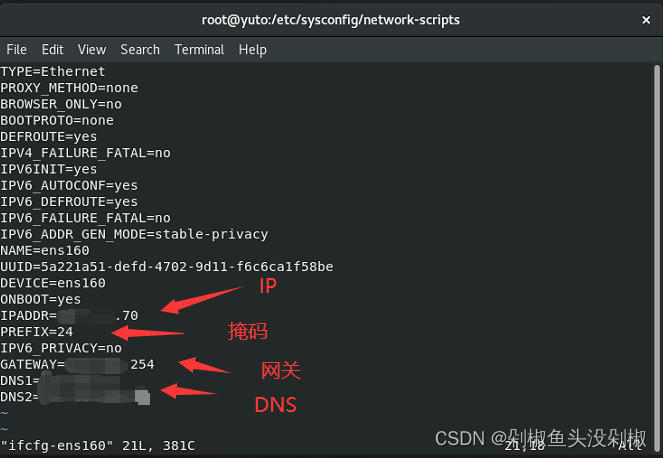
如何访问另外一台主机中的虚拟机
一、实验需求 一台windows系统 A主机,一台windows系统 B主机并且使用VMware软件装有centos7系统的虚拟机。使用windows系统 A主机中的Xshell连接B主机虚拟机中的centos7系统。二、实验步骤 1.打开VMware虚拟机,右击centos7虚拟系统—设置—网络适配器—网络连接—桥接模式。 2.点击编辑—虚拟网络编辑器—更改设置。 3.选择桥接模式—选择
·
一、实验需求
一台windows系统 A主机,一台windows系统 B主机并且使用VMware软件装有centos7系统的虚拟机。使用windows系统 A主机中的Xshell连接B主机虚拟机中的centos7系统。
二、实验步骤
1.打开VMware虚拟机,右击centos7虚拟系统—设置—网络适配器—网络连接—桥接模式。

2.点击编辑—虚拟网络编辑器—更改设置。

3.选择桥接模式—选择主机B的本机网卡—应用—确定。

3.1.若不知道网卡名称是什么,请选择主机网卡—属性,就可以看到了。

4.在主机B中的虚拟系统centos7中修改IP,需要与主机B本地的网卡IP地址在同一个网段,并且IP前三位、掩码、网关必须相同。

5.重启虚拟机中的网卡或者关机重启。可以在主机B中的命令行输入ping X.X.X.X -t 进行长ping测试,若不通需要注意防火墙是否关闭等等情况。
6.若通了则可以在主机A中使用Xshell进行远程登录。

三、测试成功。

更多推荐
 已为社区贡献6条内容
已为社区贡献6条内容









所有评论(0)